Эффект Гламур создан для обработки портретных фотографий. Он позволяет аккуратно обработать кожу, выровнять тон, устранить и замаскировать мелкие недостатки.


(Наведите курсор мыши, чтобы увидеть исходное изображение)
Элементы управления эффектом:
Цвета. Набор цветов, которые будут участвовать в преобразовании.
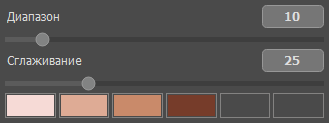 Пример набора цветов
Пример набора цветов
По умолчанию все цветовые поля являются пустыми и не содержат цветов. В этом случае при запуске обработки не произойдет никаких изменений.
При щелчке левой кнопкой мыши по одному из полей курсор примет вид пипетки, с помощью которой можно взять цвет с изображения. При двойном клике по цветовому полю появится диалог выбора цвета, в котором можно указать необходимый цвет.
Заменить цвет поля можно повторным щелчком по нему левой кнопкой мыши и выбором на изображении другого цвета.
Для удаления цвета из набора и очистки цветового поля щелкните по нему правой кнопкой мыши.
Диапазон (0-100). Параметр определяет, сколько оттенков выбранного цвета будет участвовать в обработке. При минимальном значении параметра учитываются исключительно цвета из набора. С увеличением параметра будут учитываться не только цвета из набора, но и похожие на них цвета. Чем больше значение параметра, тем большее количество цветов будет учтено и изменено в процессе обработки.
Сглаживание (0-100). Параметр создает эффект смягчения, размытия участков изображения за счет снижения цветового контраста между соседними пикселами. Чем больше значение параметра, тем более размытым будет изображение.
При активном чек-боксе Область просмотра все изменения отображаются в небольшой области предпросмотра, при неактивном - применяются к области, видимой в Окне изображения.
При нажатии кнопки По умолчанию значения параметров будут сброшены до исходных.
При нажатии кнопки ОК изменения будут применены ко всему изображению, а диалог эффекта закрыт.
При нажатии кнопки Отмена диалог эффекта закроется без принятия изменений.
